Yuav Paub
- Nkag mus rau Kev Pom Zoo: Xaiv View > Focus. Nias tus yuam sij Esc kom tawm.
- Xav siv Smart Lookup, nyem rau ib lo lus lossis kab lus thiab xaiv Smart Lookup txhawm rau qhib lub vaj huam sib luag Insights.
- Txhawm rau hloov cov ntaub ntawv sai sai: Xaiv cov ntawv nyeem thiab xaiv Hloov Case hauv Tsev tab. Xaiv ib qho kev xaiv.
Kab lus no piav qhia ntau yam ntawm cov lus qhia me me thiab cov lus qhia los pab koj siv Microsoft Word zoo li tus kws tshaj lij. Lawv suav nrog Focus Hom, Spike, Qhia Kuv, Smart Lookup, thiab ntau ntxiv. Cov lus qhia hauv kab lus no siv rau Word 2019, Word 2016, thiab Lo Lus rau Microsoft 365.
Yuav Ua Li Cas Thiaj Tau Txais Qhov Koj Tso Tawm
Press Shift+ F5 rov qab xaiv qhov chaw kawg uas koj tau hloov pauv.
Focus hom: Yuav siv lo lus li cas tsis muaj kev cuam tshuam
Hloov qhov pom hauv Lo Lus tuaj yeem pab tau ntau yam xwm txheej. Hloov mus rau Focus Hom tuaj yeem pab thaum koj xav tau xoom hauv koj daim ntawv. Nws zais tag nrho cov toolbars los ntawm kev pom, tso cai rau koj kom mloog zoo rau koj txoj haujlwm. Toggle ntawm Focus Hom thiab lwm yam kev xaiv saib raws li xav tau.
- Select the View tab.
-
Xaiv Focus hauv pawg Immersive. Cov ntaub ntawv saib yuav hloov mus rau Focus Mode.

Image - Nias lub Esc tus yuam sij kom tawm ntawm hom kev xav.
Smart Lookup: Yuav Ua Li Cas Tshawb Nrhiav Tsis Tso Lo Lus
Smart Lookup cia koj tshawb xyuas ntau qhov chaw ntawm lub ncauj lus, suav nrog Bing, Wikipedia, thiab Oxford English Dictionary. Qhov no tso cai rau koj tshawb nrhiav lub ntsiab lus yam tsis tau tso cov ntaub ntawv uas koj tab tom ua haujlwm.
- Xaiv ib lo lus lossis kab lus hauv koj daim ntawv Lo Lus.
-
Right-click the selection thiab xaiv Smart Lookup. Lub Insights pane yuav qhib qhia cov ntaub ntawv tshawb fawb ntsig txog.

Image -
Xaiv lub Explore tab txhawm rau xauj cov khoom thiab lwm yam kev tshawb fawb, lossis xaiv lub Define tab kom pom cov ntsiab lus.

Image -
Xaiv Ntautxhawm rau nthuav cov txiaj ntsig tshawb thiab pom ntau txoj kev xaiv.

Image -
Xaiv qhov kev tshawb fawb kom pom nws hauv cov ntsiab lus hauv online.

Image -
Kaw qhov kev nkag siab pane thaum ua tiav.

Image
Qhia rau kuv: Tau Microsoft Word Pab sai
Thaum koj paub tias koj xav ua dab tsi hauv daim ntawv, tab sis tsis paub meej tias yuav mus li cas, Lo Lus tseem muaj los qiv kev pab nrog lub npe hu ua Qhia rau kuv.
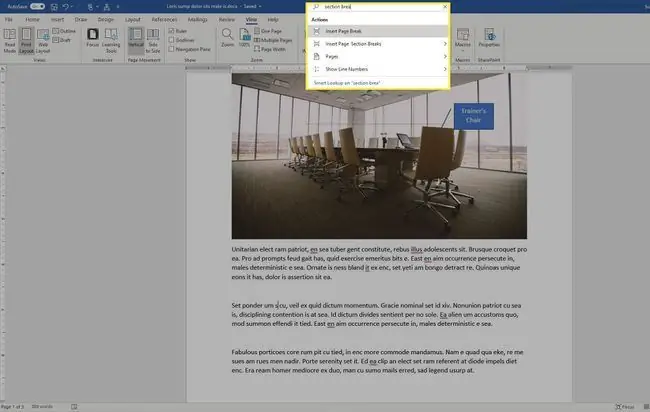
Siv Qhia Kuv, nrhiav lub npov tshawb nrhiav nyob rau sab saum toj ntawm kab ntawv thiab sau cov lus piav qhia luv luv ntawm qhov koj tab tom nrhiav lossis qhov txiaj ntsig koj vam tias yuav ua tiav. Xaiv ib qho kev xaiv los ntawm cov txiaj ntsig tau muab los siv lub cuab yeej lossis siv qhov kev xav tau formatting.
Yuav hloov Case sai sai
Yog tias koj tau ntaus ntawv tawm thaum nyeem ntawv nyuaj lossis tham nrog ib tus neeg tsuas yog saib rov qab ntawm koj lub monitor kom paub tias koj muaj Caps Lock rau, koj yuav txaus siab rau qhov no hauv Microsoft Word, uas tso cai rau koj hloov pauv. rooj plaub ntawm cov ntawv xaiv tsuas yog ob peb clicks xwb.
-
Xaiv cov ntawv koj xav hloov.

Image -
Xaiv tus Hloov Case poob xub hauv pawg Font ntawm Tsev tab.

Image -
Xaiv qhov kev xaiv uas xav tau los ntawm cov hauv qab no:
- Xaiv Sentence Case txhawm rau sau thawj tsab ntawv ntawm txhua kab lus thiab hloov cov ntawv seem mus rau tus lej me.
- Xaiv ตัวพิมพ์เล็ก txhawm rau hloov tag nrho cov ntawv xaiv rau cov ntawv me.
- Xaiv Uppercase txhawm rau sau tag nrho cov ntawv hauv cov ntawv xaiv.
- Xaiv Capitalize Txhua Lo Lus txhawm rau sau thawj tsab ntawv ntawm txhua lo lus thiab hloov cov ntawv seem mus rau tus lej me.
- Xaiv Toggle Case kom hloov ntawm ob qhov kev pom.
Press Ctrl+Z to undo a case change.

Image
Yuav ua li cas pov thawj koj txoj haujlwm
Cov cuab yeej kho Lo lus yuav tshawb xyuas ib daim ntawv rau kev sau ntawv thiab cov qauv sau ntawv yuam kev nrog rau cov teeb meem uas muaj tseeb.
-
Xaiv lub Review tab.

Image -
Xaiv Check Document los yog Spelling & Grammar hauv pawg Pov Thawj. Tus Editor pane yuav qhib.

Image Koj tuaj yeem nias F7.
-
Xaiv Review all Results kom txav mus los ntawm daim ntawv txheeb xyuas qhov yuam kev.

Image -
Xaiv qhov pom zoo kho lossis xaiv Tsis quav ntsej ib zaug hla mus rau qhov txuas ntxiv.

Image
Yuav Siv Lo Lus Tshawb Xyuas Koj Cov qhab nia li cas
Lwm txoj hauv kev los tshuaj xyuas thiab txhim kho koj txoj haujlwm hauv Lo Lus yog los ntawm kev txheeb xyuas cov ntawv nyeem tau qhab nia. Teeb Lo Lus txhawm rau txheeb xyuas cov qhab nia ntawm cov ntaub ntawv thaum koj tshawb xyuas cov ntawv sau thiab sau ntawv.
-
Select File > Options los qhib Lo Lus Options qhov rai.

Image -
Xaiv Pov thawj nyob rau sab laug pane ntawm Lo Lus Options.

Image -
Raws li Thaum Kho Spelling thiab Grammar hauv Lo Lus seem, xaiv Khiab qauv sau ntawv thiab kho kom zoo hauv tus Editor Pane thiab Qhia Nyeem Ntawv Txheeb Xyuas.

Image -
Xaiv OK txhawm rau siv cov kev hloov pauv.

Image -
Nias F7 lossis xaiv lub Review tab, tom qab ntawd xaiv Check Document lossisSpelling & Grammar nyob rau hauv pab pawg pov thawj.

Image -
Kho lossis tsis quav ntsej txhua qhov yuam kev pom hauv daim ntawv. Thaum koj ua tiav, lub qhov rais Readability Statistics yuav qhib.

Image
Yuav ua li cas los sib piv cov ntaub ntawv ib sab-ntawm-sab
Qhib ob daim ntawv ntawm ib sab hauv Lo Lus los saib, sib piv, lossis luam tawm thiab muab los ntawm lawv.
- Xaiv File > Open, tom qab ntawd nrhiav thawj lo lus uas koj xav pom thiab qhib nws.
- Xaiv File > Open dua thiab nrhiav Lo Lus thib ob uas koj xav pom thiab qhib nws.
-
Select the View tab.

Image -
Xaiv Saib ib sab hauv pawg Qhov rai.

Image -
Xaiv lub npe ntawm daim ntawv thib ob uas koj xav muab piv rau hauv Sib piv Ib sab nrog dialog box.

Image -
Xaiv OK.
Xaiv Synchronous Scrolling ntawm View tab hauv pawg Qhov rai kom scroll ob daim ntawv tib lub sijhawm.

Image
Yuav ua li cas rub cov ntawv hauv Microsoft Word
Txiav, luam tawm, thiab muab tso rau hauv Lo Lus yog qhov yooj yim zoo nkauj, tab sis yog tias koj xav txiav thiab muab ntau cov ntawv xaiv, siv Spike feature.
- Xaiv thawj ntu ntawm cov ntawv koj xav luam hauv Lo Lus, tom qab ntawd nias Ctrl+F3.
- Rov ua txheej txheem rau txhua qhov me me ntawm cov ntawv koj xav luam.
-
Thaum koj npaj tau muab tshuaj txhuam cov ntawv xaiv, xaiv sab hauv ntawm lwm daim ntawv thiab nias Ctrl+Shift+F3. Lo lus yuav muab tso rau tag nrho cov ntawv ntu tom qab qhov kev txiav txim uas koj txiav lawv.
Yog tias koj xav siv Spike, tab sis xav theej theej dua li txiav cov ntawv, nias Ctrl+Z txhawm rau tshem tawm qhov txiav. Ua li ntawd yuav tsis tshem cov ntawv ntawm Spike.
Yuav ua li cas Siv Microsoft Word los tsim qhov nrawm
Yog tias koj siv cov ntawv thaiv ntawm cov ntawv sau tsis tu ncua, xws li kos npe, cov ntaub ntawv lag luam, lossis cov lus raug cai, tsim AutoText nrog Cov Khoom Ceev tuaj yeem txuag sijhawm ntau.
- Xaiv cov ntawv koj xav txuag. Nws tuaj yeem yog kab lus, kab lus, kab lus lossis ib feem ntawm daim ntawv.
-
Xaiv lub Insert tab.

Image -
Xaiv Qis Qis hauv pawg ntawv.

Image -
Xaiv Txuag xaiv rau qhov chaw nrawm nrawm.

Image - Yog tias koj xav rov siv cov ntawv nyeem tom qab koj khaws cia rau hauv Quick Part Gallery, xaiv Quick Parts, ces xaiv qhov kev xaiv los ntawm lub gallery.
FAQ
Kuv puas tuaj yeem siv Microsoft Word dawb?
Yog. Koj tuaj yeem tau txais Microsoft Office dawb sim sim Lo Lus, Excel, Outlook, PowerPoint, thiab lwm yam khoom siv Microsoft rau ib hlis.
Kuv siv tau dab tsi los hloov Microsoft Word?
Kev xaiv pub dawb rau Microsoft Word suav nrog WPS Office Writer, WordGraph, WriteMonkey, FocusWriter, thiab RoughDraft. Ntau ntawm lawv tuaj yeem hloov kho cov ntaub ntawv Word thiab siv MS Word templates dawb.
Kuv yuav siv Microsoft Word Online li cas?
Mus rau Office.com thiab nkag rau hauv nrog koj tus account Microsoft siv Word online. Txoj kev ntawd, koj tuaj yeem faib cov ntaub ntawv thiab ua haujlwm ntawm cov ntaub ntawv nrog lwm tus neeg hauv lub sijhawm tiag tiag.
Kuv siv lo lus suav hauv Microsoft Word li cas?
Txhawm rau tso cov lus suav hauv Microsoft Word, mus rau Review tab thiab xaiv Word Count hauv pawg pov thawj. Xwb, nyem rau ntawm txoj cai bar nyob rau hauv qab ntawm lub qhov rais thiab xaiv Lo lus suav, los yog siv cov keyboard shortcut Ctrl+ Shift+ G






